如何使用简单而有效的旋转工具旋转视频
您是否厌倦了观看横向或倒置的视频?或者,也许您以一个尴尬的角度拍摄了一些东西并想修复它?幸运的是,旋转视频是一个简单的过程,可以在 Windows 和 Mac 计算机上完成。无论您是专业摄像师还是只想编辑一些个人镜头,能够旋转视频都是一项有用的技能。
在本指南中,我们将探讨在 Windows 和 Mac 计算机上旋转视频的一些最流行的方法。我们将介绍不同的软件选项,并引导您完成每个软件的简单步骤 视频旋转器.
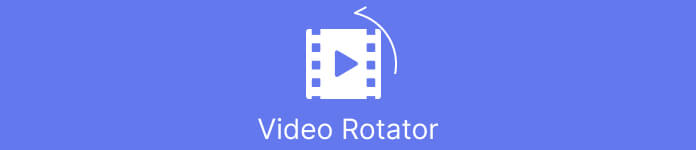
第 1 部分。适用于 Windows 和 Mac 的视频旋转器
也许您在手机上拍摄了一段视频,但不小心把它横着放了,或者您想创建一个更具视觉吸引力的作品。无论是什么原因,有许多不同的软件选项可帮助您在 Windows 和 Mac 上转换视频。在这里,我们将一一解决。
1. Video Converter Ultimate
如果您正在寻找可靠且易于使用的视频编辑软件来帮助您旋转视频, FVC Video Converter Ultimate 是一个很好的选择。这款多功能软件让您只需点击几下即可将视频旋转到您想要的任何角度。除了旋转视频外,此应用程序还提供各种其他视频编辑功能,例如修剪、剪裁、添加字幕以及调整亮度和对比度等视频设置。
FVC Video Converter Ultimate 的主要特点:
◆ 将视频旋转到任意角度
◆ 水平或垂直翻转
◆ 友好的用户界面
◆ 批量转换或视频旋转
◆ 额外的视频编辑功能
如何横向或纵向视频的步骤如下:
第1步。 在您的计算机上下载并安装 FVC Video Converter Ultimate。
第2步。 启动软件并单击 添加文件 按钮插入要旋转的视频。
第三步 打 编辑 视频文件旁边的按钮以打开视频编辑面板。
第四步。 点击 旋转 选项卡,然后为您的视频选择所需的旋转角度。如果需要,您还可以水平或垂直翻转视频。
第五步 预览旋转的视频以确保它看起来不错,然后单击 好 以保存更改。
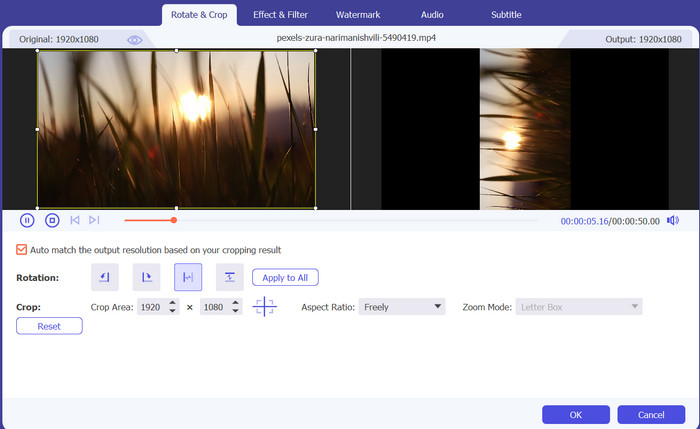
2. VLC媒体播放器
VLC Media Player 是一种免费的开源媒体播放器,被全世界的人们广泛使用。 VLC 的突出特点之一是它能够旋转视频。使用 VLC,您可以轻松旋转以不合适的角度或方向录制的视频。
VLC 的主要特点:
◆ 可自定义视频旋转角度
◆ 批量视频轮播
◆ 键盘快捷键
以下是如何在 VLC 中旋转视频:
第1步。 要执行 VLC 旋转视频,只需在 VLC 中打开视频,
第2步。 单击“工具”菜单,然后选择 效果器和过滤器.
第三步 在里面 视频效果 标签,点击 几何学 选项卡,然后选择所需的旋转角度。
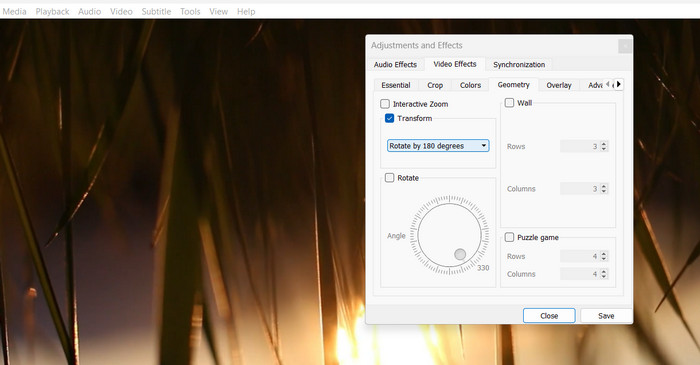
3.首映
Adobe Premiere 是一款广受专业人士和业余爱好者使用的流行视频编辑软件。 Premiere 的视频旋转功能的优点在于它提供了广泛的自定义选项,包括用于更精确调整的关键帧。您还可以使用 Premiere 裁剪视频和调整视频大小、添加转场以及应用色彩校正和其他效果。
Premiere 的主要特点:
◆ 视频稳定
◆ 宽高比校正
◆ 精确旋转
以下是有关如何在 Premiere 中旋转视频的步骤:
第1步。 要使用 Premiere 旋转视频,只需导入视频剪辑并将其拖到时间线上。
第2步。 然后,通过单击选择剪辑,然后导航到 效果控制 控制板。
第三步 在里面 运动 选项卡, 回转 选项允许您根据需要修改视频的角度。
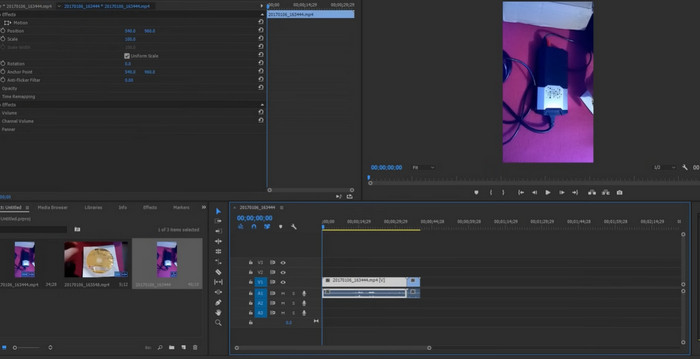
4.威力导演
威力导演是一款多功能视频编辑软件,提供一系列功能,包括旋转视频的功能。使用威力导演,您可以轻松修复以错误的方向或不合适的角度录制的视频。
威力导演的主要特点:
◆ 关键帧控制
◆ 多机位编辑
◆ 创意视频效果
以下是执行威力导演旋转视频的简要指南:
第1步。 要在威力导演中旋转视频,只需将您的视频剪辑导入软件,然后将其拖到时间线上。
第2步。 然后,单击剪辑将其选中,然后转到 修复/增强 标签。在这里,您会找到旋转选项,您可以在其中根据需要调整视频的角度。
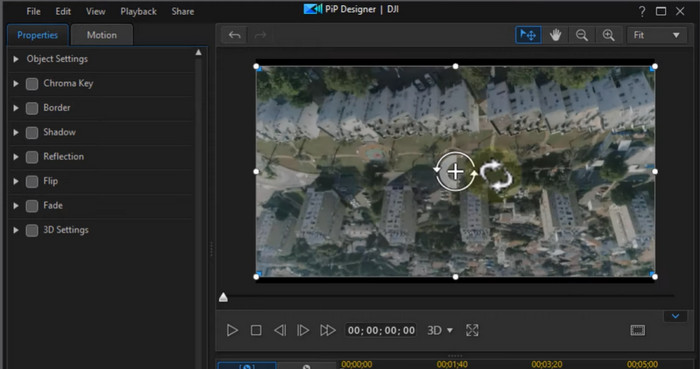
5.达芬奇解决
DaVinci Resolve 与视频旋转相关的最佳功能之一是它能够精确和控制地旋转视频。您可以使用“变换”面板轻松调整旋转角度,这样您就可以输入所需的准确旋转度数。 DaVinci Resolve 还提供关键帧控制,让您可以随着时间的推移创建流畅而精确的旋转动画。
DaVinci Resolve 的主要特点:
◆ 精确的旋转控制
◆ 高级色彩校正
◆ 视觉效果
以下是执行 DaVinci Resolve 旋转视频的步骤:
第1步。 打开 DaVinci Resolve 并创建一个新项目。然后,通过单击 导入媒体 按钮。将您的视频从媒体池拖到时间线。
第2步。 点击 检查员 按钮打开检查器面板。选择变换选项卡:在检查器面板中,选择 转换 标签。
第三步 调整旋转角度:在 转换 选项卡,您可以通过更改 回转 价值。您还可以使用关键帧控件随着时间的推移创建流畅而精确的旋转动画。
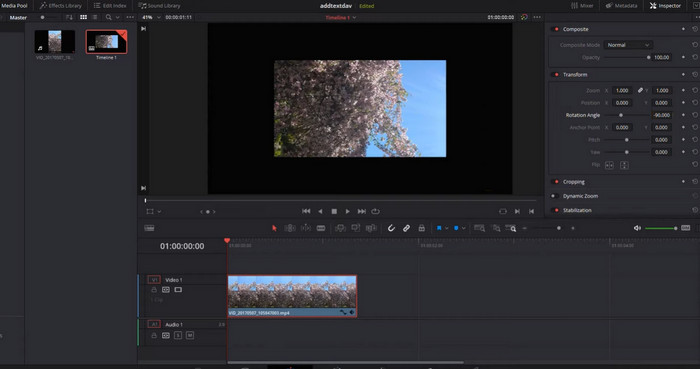
第 2 部分。仅适用于 Windows 的视频旋转器
现在,在寻找专供 Windows 用户使用的视频旋转器时,您可以查看下面的程序。
1.Windows 媒体播放器
Windows Media Player 可以是 VLC 另类播放器 适用于预装在 Windows 计算机上的视频。它可以播放各种视频和音频文件格式,并提供一些基本的视频编辑功能,包括视频旋转。此外,您可以将视频向左或向右旋转 90 度,这在您以错误的方向录制视频时非常有用。从横向视频,您可以将其旋转为纵向。
Windows Media Player 主要特点:
◆ 多种媒体格式播放
◆ 内置编解码器支持
◆ 将视频旋转 90 度
以下是有关如何在 Windows Media Player 中旋转视频的说明:
第1步。 只需在播放器中打开视频文件,然后单击 组织 窗口顶部的按钮。
第2步。 从下拉菜单中选择 选件 然后点击 表现 标签。
第三步 在下面 视频加速 部分,您应该看到一个选项 将视频旋转 90 度。
第四步。 选中此选项旁边的框以启用视频旋转,然后单击 应用 和 好 以保存更改。
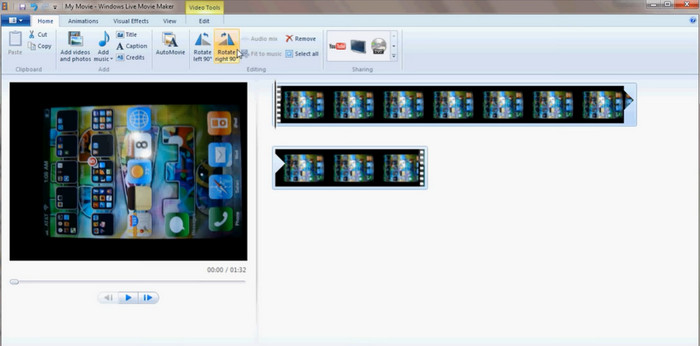
2. ClipChamp
Clipchamp 是一款完全在线操作的视频编辑和转换应用程序。它允许用户使用一系列工具和功能来编辑和增强他们的视频,包括视频旋转、裁剪、修剪、 添加文字 和过滤器等等。
ClipChamp 的主要特点:
◆ 云存储
◆ 与社交媒体整合
◆ 可定制的视频输出
以下是执行 ClipChamp 旋转视频的步骤:
第1步。 登录您的 ClipChamp 账户并点击 创建视频 仪表板上的按钮,然后从计算机中选择要旋转的视频。
第2步。 视频上传后,点击 编辑 按钮打开 Clipchamp 视频编辑器。
第三步 要翻转视频,请单击 旋转 编辑器左侧面板中的按钮。
第四步。 旋转视频后,勾选 救 按钮编辑器以保存更改。
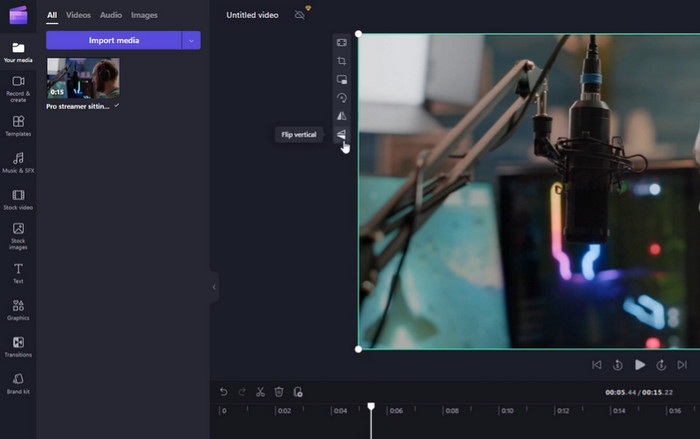
第 3 部分。仅适用于 Mac 的视频旋转器
Mac 计算机也有用于旋转视频的专用工具。下面是一些推荐的。
1. iMovie
iMovie 是 Apple 开发的一款优秀的视频编辑软件,适用于 macOS、iOS 和 iPadOS。它是一款功能强大且用户友好的应用程序,允许用户使用包括视频旋转在内的一系列功能和工具来编辑和增强他们的视频。
iMovie 的主要特点:
◆ 标题和文字叠加
◆ 特效
◆ 与苹果产品无缝集成
要执行 iMovie 旋转视频,请按照以下指南操作。
第1步。 打开 iMovie 并选择要编辑的项目。在时间线中找到要旋转的视频剪辑并选择它。
第2步。 点击 庄稼 按钮,看起来像一个正方形,周围有两个箭头,位于查看器上方的工具栏中。选择 旋转 从出现的下拉菜单中。
第三步 使用旋转控件调整视频剪辑的角度。您还可以使用滑块水平或垂直翻转视频。

2.最终剪辑专业版
Final Cut Pro 是一款专为 Mac 用户设计的出色视频编辑软件。它提供了广泛的视频编辑工具和功能,包括旋转视频的能力。您可以轻松地将视频旋转到所需的方向并轻松创建高质量的视频。
Final Cut Pro 的主要特点:
◆ 多摄像头支持
◆ 支持360度视频
◆ 音频编辑工具
以下是 Final Cut Pro 旋转视频的分步指南:
第1步。 启动 Final Cut Pro 并将所需的素材导入您的项目。导入视频后,将其拖到屏幕时间线的底部。
第2步。 点击 庄稼 屏幕顶部工具栏中的按钮以裁剪图像。
第三步 选择 旋转 来自 庄稼 下拉式菜单。使用旋转拨盘调整视频剪辑的方向。
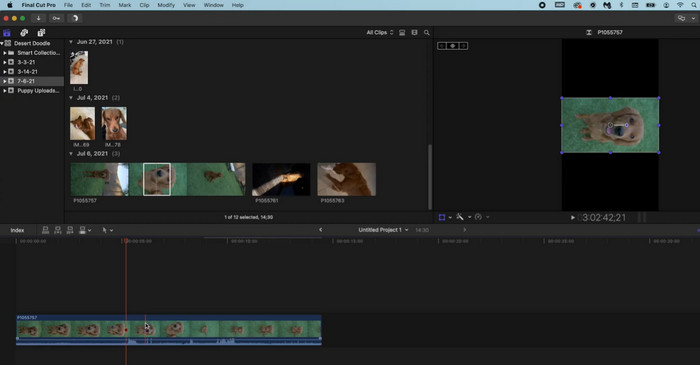
第 4 部分。有关视频旋转器的常见问题解答
我可以在不损失质量的情况下旋转视频吗?
是的,您可以通过使用允许无损旋转的视频编辑软件来旋转视频而不会降低质量。
我可以执行 FFmpeg 旋转视频吗?
是的,您可以使用 FFmpeg 旋转视频。要使用 FFmpeg 旋转视频,您需要使用转置或旋转过滤器。
是否可以将纵向视频转换为横向?
是的,可以使用视频编辑软件或工具将纵向视频转换为横向视频。要做的一件事是在纵向视频的两侧添加黑条,使其适合横向视频的 16:9 纵横比。
结论
通过旋转您的视频,您可以增强观众的观看体验,并使您的视频更具视觉吸引力和专业外观。从社交媒体内容到商业演示和个人视频, 视频旋转器 可以对视觉内容的质量和影响产生重大影响。



 视频转换大师
视频转换大师 屏幕录影大师
屏幕录影大师



